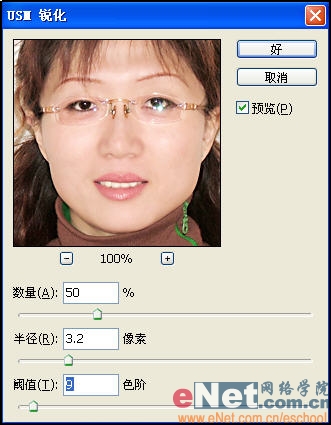Photoshop面部美容秀MM完美肌肤
日期:2014-04-20 浏览次数:20941 次
|
8、单击“图层”面板底部的“调整图层”按钮,在弹出的下拉菜单中选择“曲线”命令,然后在弹出的“曲线”对话框中将曲线调整至如图08所示,单击好,调整后的画面最终效果如图09所示。  图08  图09 |
免责声明: 本文仅代表作者个人观点,与爱易网无关。其原创性以及文中陈述文字和内容未经本站证实,对本文以及其中全部或者部分内容、文字的真实性、完整性、及时性本站不作任何保证或承诺,请读者仅作参考,并请自行核实相关内容。